Internet Explorer är nere, men du vet vad du ska göra: koppla från routern eller modemet, vänta tio gånger.

Och den ännu större frågan: finns det något sätt du kan
sluta göra det här? Routrar kan känna sig mystiska, men de är inte. Och om du vet vad som går fel kan du vanligtvis lösa problemet.
Din router är en dator
Du kanske inte tänker på det på så sätt, men din router är en dator. Inuti den plastlåda är en CPU, minne och lokal lagring, som alla kör ett operativsystem. Och som en dator kan sakerna gå fel från tid till annan. Kanske kan ett fel orsaka minnesläckage, kanske är CPU överhettning, eller kanske en fullblåst kärnanpanik har tagit ner hela systemet.
Vad är den enklaste lösningen för dessa typer av datorproblem?
RELATERAD:
Varför startar om datorn så många problem? Din router är densamma: Alla anledningar om att starta om en dator kan lösa problem. Precis som på din dator löser du inte vad som orsakar att routern kraschar, men du låter den köra igen.
Visst, det här löser inte systematiska problem, men det löser vanligtvis saker i kort sikt.
Behöver du verkligen vänta 10 sekunder?
Det svarar varför unplugging hjälper, men varför behöver du koppla ur i 10 eller 30 sekunder? Tja, har du någonsin kopplat en gadget för att se att strömindikatorlampan stannar i några sekunder? Det finns en anledning som händer, och det är kopplat till vårt svar här.
De flesta elektronik gör liberal användning av kondensatorer, som i grunden är små batterier. Du har sett dessa tidigare om du någonsin har tagit bort en dator eller en gadget.
De lagrar inte mycket energi, men kan ibland ha tillräckligt med tillräckligt för att hålla minneskortet igång i några sekunder. Väntar på 10 sekunder säkerställer att varje kondensator är helt dränerad, och sålunda elimineras varje minnesminne. Detta säkerställer att alla inställningar på din router faktiskt återställs, inklusive allt som kan ha orsakat kraschen i första hand.

Som vi har fastställt finns det flera anledningar till att routern kanske behöver återställas. Inte alla dessa problem kommer att kräva 10 sekunders urladdning, varför vissa problem kan lösas utan att vänta. Om du felsöker ett nytt problem kan dock 10 sekunders vänta vara skillnaden mellan att arbeta och inte fungerar.
Vad orsakar routrar att krascha?
Som med alla hårdvaror finns det alla möjliga möjligheter anledningarna till att routern kanske kraschar och kräver en omstart. Här är några potentiella anledningar:
Krasch-krossningar
- . Som en dator kan din router krascha på grund av buggar i firmware som äter för mycket minne eller orsakar panikkärnan. IP-adresskonflikter
- . Din router hanterar både privat och offentlig IP-adress, och ibland störs det. Om två enheter i ditt nätverk har samma IP-adress eller om routern inte har en aktuell offentlig IP-adress kan din anslutning bryta. Om du startar om routern återställs dessa IP-uppdrag så att saker kan fungera igen. Överhettning
- . Som alla datorer kan din router överhettas, speciellt om du håller den i ett slutet utrymme för att dölja det från att visa det och krascha. Det finns fler potentiella skäl, men det är de vanligaste. Och det finns några relativt enkla lösningar för dem.
En lösning: Uppdatera din firmware
När din dator har ihållande buggar, är en mjukvarulösning ofta rätten. Detsamma gäller för din router. Det behövs också uppdateringar.
RELATED:
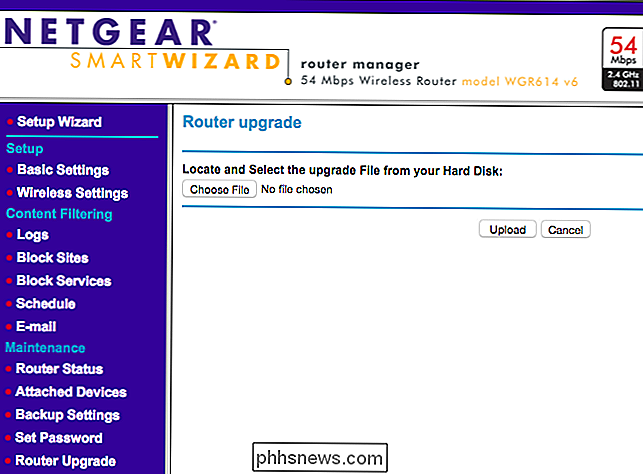
Hur man ser till att din hemrouter har de senaste säkerhetsuppdateringarna Vi har redogjort för hur du uppdaterar din router tidigare, så vi vann Det är inte här. Men processen är inte så svår som du tror: du behöver vanligtvis bara öppna din webbläsare, skriv in din routerens IP-adress och hitta uppdateringsknappen.
Om det finns en dokumenterad orsak som din router håller på att krascha, borde en firmwareuppdatering förhoppningsvis fixa den. Ge det ett skott.
En annan lösning: Kontrollera överhettning
Datorer kraschar när de överhettas, och din router är på samma sätt. Om det känns varmt när du kopplar ur, överväg att försöka lösa upp värmen.
Din router har sannolikt ventiler, se till att de inte är täckta, precis som du gör för din dator. Om din router är full av damm, överväg att rengöra den med lite tryckluft.
RELATERAD:
Det enklaste sättet att fixa Wi-Fi-problem: Flytta routern (allvarligt) Det är också en bra idé att säker på att din router är ute i det öppna, inte i ett litet skåp omgivet av annan elektronik. Jag vet att routrarna är fula, men de behöver verkligen vara öppna, det hjälper dig med värmehantering och ger dig bättre signalintervall, så det är verkligen win-win.
En tillfällig lösning: Starta om din router automatiskt
Under tiden försöker du felsöka problemet, men du kan lösa några av dina återstartade woes genom att starta om routern på ett schema. Förhoppningsvis måste du göra det manuellt mindre ofta.
RELATED:
Så här startar du om din router automatiskt på ett schema, det enkla sättet Du har några alternativ här. Du kan hålla fast din router på en utlösnings-timer, som kommer att minska strömmen vid en tidpunkt du anger och låta strömmen strömma igen vid en tidpunkt du specificerar. På det sättet kan du ställa in routern för att starta om en eller två gånger om dagen för att hålla sakerna i rörelse.
Om du är lite mer av en otrygg geek kan du ställa in ett skript som ska köras på din router som omstartar det ibland, gör detsamma.
Det här är inte en riktig lösning, men det är en bra hack-y-lösning som kommer att hålla dig från att behöva starta om den manuellt hela tiden ... åtminstone tills du hittar en riktig lösning
Om allt annat misslyckas, få en ny router
RELATERad:
Varför ska du uppgradera routern (även om du har äldre gadgets) Om inget av detta hjälper kan det vara dags att bita kula och uppgradera till en ny router. Precis som en dator som inte kommer sluta ha problem, ibland är det bara dags att gå vidare. Du tar bort en hårdvara som ständigt bryts från ditt liv och du får tillgång till alla typer av nya funktioner. Allvarligt: Trådlös teknik har kommit långt under de senaste åren, så om du använder något lite äldre kommer du definitivt att få pengarna att värda dig genom att uppgradera till något mer modernt ändå.
Och du kommer inte behöver inte göra ringen för att koppla bort pluggarna längre.
Fotokrediter: Casezy idea / Shutterstock.com, Danny Iacob / Shutterstock.com

Hur man stänger av tweets med specifika ord på Twitter
Twitter kan vara lite av en skrikande match. Några konton som du följer för deras insiktsfulla syn på teknik insisterar på att hålla fullständigt motbjudande, okunniga, regressiva 1600-tals åsikter om ... Kanadensisk hockey. Ingen vill se den här typen av saker i sin Twitter-tidslinje, men Justin har ibland en bra ta på teknik.

Kan jag styra min bärbara laddningscykel för att förlänga batteriets liv?
När det gäller att ta hand om batterierna i våra bärbara datorer kan det vara lite trick ibland, till exempel hur högt och lågt vi borde tillåta laddning och utsläpp nivåer till exempel. Med det i åtanke har dagens SuperUser Q & A-inlägg svaret på en fråga som berörs. Dagens Frågor och svar-session kommer till vår tjänst med SuperUser-en indelning av Stack Exchange, en community-driven gruppering av Q & A-webbplatser.



